华为怎么打开微信分身功能 华为手机微信分身教程
更新时间:2023-12-14 08:42:41作者:yang
随着社交网络的普及和信息交流的便捷,微信已成为了人们日常生活中不可或缺的一部分,有时候我们可能会面临着需要在不同的身份之间切换的需求,比如工作和个人生活之间的分隔。华为手机作为一款颇受欢迎的智能手机品牌,为了满足用户的多样化需求,推出了微信分身功能。这项功能可以让用户在同一部手机上同时登录多个微信账号,并且能够轻松切换不同的账号身份,提供了更加便捷的使用体验。接下来我们将为您介绍华为手机微信分身的使用教程,让您轻松掌握这一实用功能。
具体步骤:
1.首先点击设置按钮,如下图所示
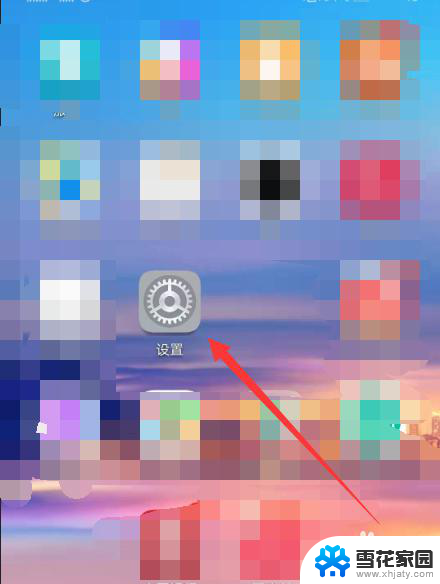
2.然后选择应用选项,如下图所示
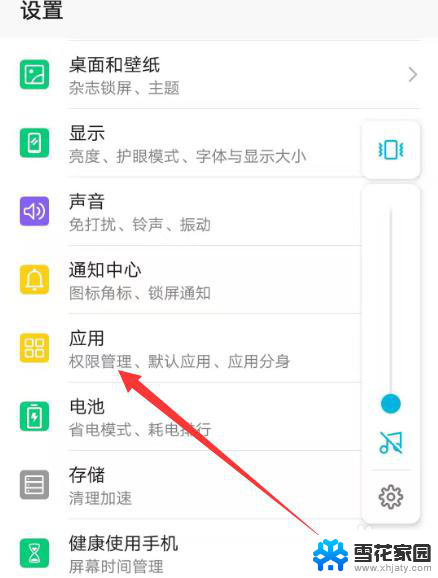
3.接着选择应用分身,如下图所示
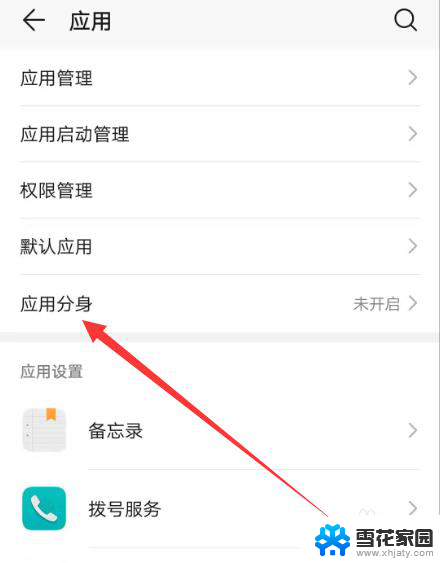
4.然后勾选微信的选项,如下图所示
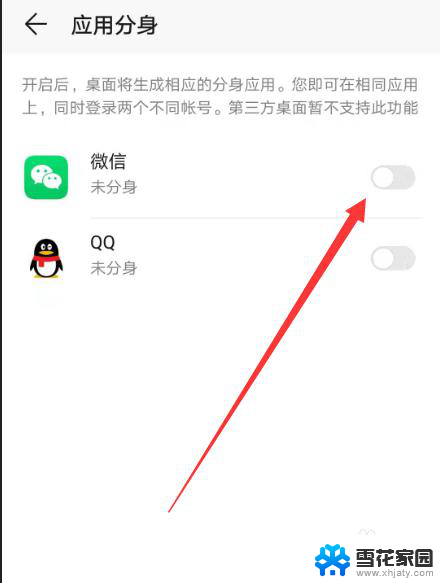
5.接着你的电脑桌面就两个微信了,如下图所示
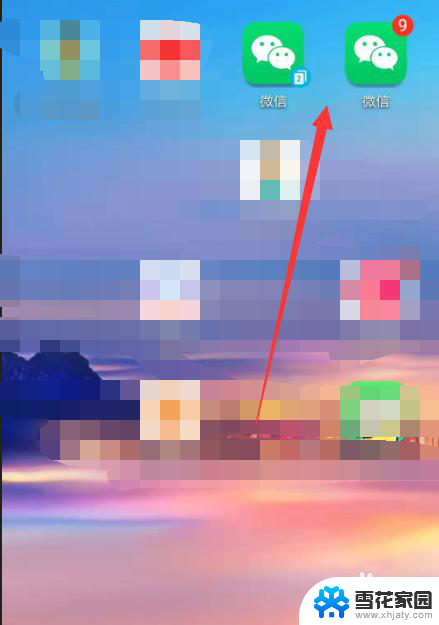
6.最后你点击任何一个都是不冲突的,如下图所示
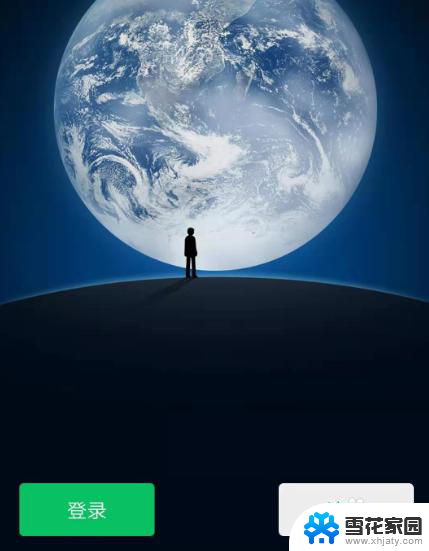
7.综上所述,华为手机自带了微信的分身功能。大家可以直接使用不用去找软件,快去试试吧
以上就是华为如何打开微信分身功能的全部内容,如有遇到相同问题的用户,可参考本文中介绍的步骤进行修复,希望本文对大家有所帮助。
华为怎么打开微信分身功能 华为手机微信分身教程相关教程
-
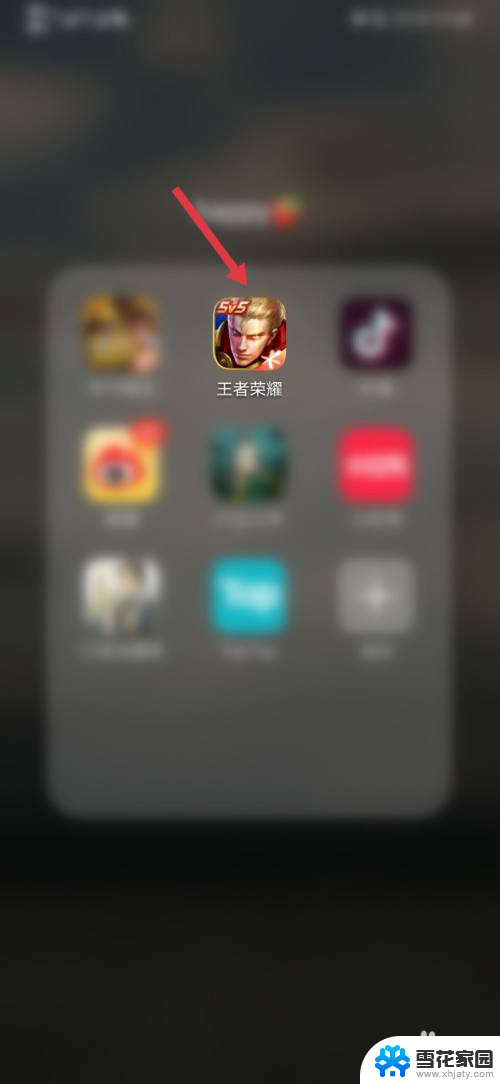 王者怎么用微信分身登录 王者荣耀微信分身登录教程
王者怎么用微信分身登录 王者荣耀微信分身登录教程2023-12-14
-
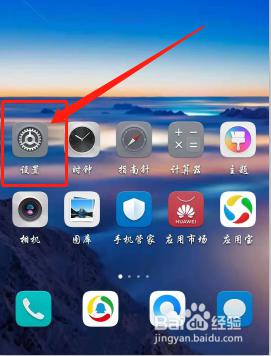 安卓手机微信分身可以分几个 安卓手机微信应用分身怎么使用
安卓手机微信分身可以分几个 安卓手机微信应用分身怎么使用2024-08-07
-
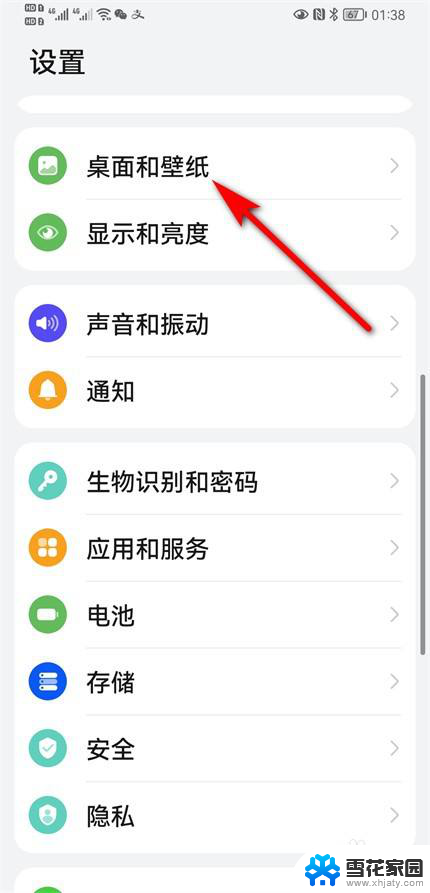 微信分身图标怎么更换 怎样在微信上给分身头像改图标
微信分身图标怎么更换 怎样在微信上给分身头像改图标2024-05-01
-
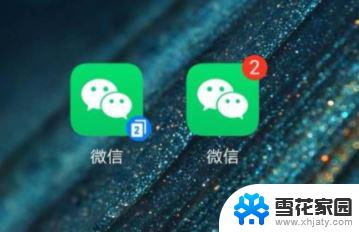 微信分身图标隐藏了怎么找出来 微信分身隐藏方法
微信分身图标隐藏了怎么找出来 微信分身隐藏方法2024-02-01
- 如何让微信分身 微信如何设置分身账号
- 分屏模式怎么开华为 如何在华为手机上开启分屏功能
- 小米系统分身怎么关闭 小米手机如何关闭手机分身功能
- 华为手机开两个微信怎么开 华为手机如何同时登录两个微信账号
- iphone13微信双开怎么弄 iPhone13微信分身方法
- 华为手机能同时登录两个微信吗 华为手机两个微信应用同时登录方法
- 电脑微信设置文件保存位置 微信电脑版文件保存位置设置方法
- 增值税开票软件怎么改开票人 增值税开票系统开票人修改方法
- 网格对齐选项怎么取消 网格对齐选项在哪里取消
- 电脑桌面声音的图标没了 怎么办 电脑音量调节器不见了怎么办
- 键盘中win是那个键 电脑键盘win键在哪个位置
- 电脑如何连接隐藏的wifi网络 电脑如何连接隐藏的无线WiFi信号
电脑教程推荐